Ak ste roky lojálnym používateľom systému Windows, je pravdepodobné, že ste narazili na veľmi bežnú chybu „Server RPC nedostupný“.Pre tých z vás, ktorí nie sú počítačovými expertmi, môže tento neškodný chrobák poškriabať hlavu, ako sa zbaviť nepríjemných vyskakovacích okien.
Našťastie vieme pomôcť.
Nižšie sa budeme zaoberať rôznymi možnými riešeniami tejto bežnej chyby, aby ste mohli pokračovať v používaní počítača bez obáv.
Čo je chyba „Server RPC nedostupný“?
Chyba nedostupnosti servera RPC, známa aj ako kód chyby 0x800706BA, znamená vzdialené volanie procedúry (RPC).RPC umožňuje vášmu operačnému systému Windows manipulovať a komunikovať s počítačmi z inej siete.V tomto článku označujeme vaše zariadenie ako klienta a zariadenie, s ktorým sa vaše zariadenie pokúša komunikovať, ako server.
V stabilnej relácii RPC môže klient poslať správu na server so žiadosťou o umiestnenie služby.Server potom klientovi oznámi, kde sa nachádza, takže vaše zariadenie môže jednoducho odoslať na správne miesto.
Keď niečo naruší tento proces, či už prostredníctvom RPC server nemôže povedať klientovi, kam má ísť, alebo klientovi bráni v pokračovaní, nebudete môcť pristupovať a otvárať určité programy a hardvér a softvér vášho počítača nebudú nebude možné nainštalovať.
V tomto prípade uvidíte rámček, ktorý vyzerá takto:
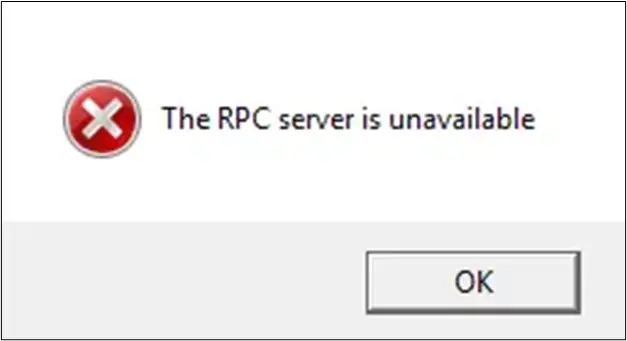
Čo spôsobuje chybu „Server RPC nedostupný“?
Takže, čo presne spôsobuje túto chybu nedostupnosti servera RPC?Stručne povedané, existuje veľa dôvodov, prečo klient a server nemôžu efektívne komunikovať.Poďme sa pozrieť na tieto možnosti.
-
- Služba RPC bola zastavená– Ak je služba RPC vášho počítača vypnutá, klientom to bráni v prístupe k informáciám potrebným na vykonanie akcie.
-
- Vyskytol sa problém s rozlíšením názvu- Ak váš RPC server správne nenasmeruje klienta na správnu IP adresu, klient dostane nesprávne inštrukcie, čo spôsobí, že kontaktuje nesprávnu IP adresu, čo samozrejme nebude fungovať.
- Žiadne rozlíšenie názvu vôbec- Existujú aj prípady, keď server nedokáže rozpoznať názov servera RPC.
- Premávka je blokovaná bránou firewall vášho počítača- Nielen firewally, ale aj akákoľvek bezpečnostná aplikácia na serveri má potenciál narúšať komunikáciu medzi serverom a klientom, čím bráni tomu, aby server prijímal prevádzku.Servery, nehovoriac o klientoch, prechádzajú cez port 135 Transmission Control Protocol (TCP).
- Váš počítač má problémy so sieťou– Bez funkčného sieťového signálu nebude klient schopný kontaktovať server kvôli informáciám, ktoré potrebuje na fungovanie, čo bude mať za následok chybu RPC.
- Zdieľanie súborov a tlačiarní je zakázané– Známi vinníci tejto chyby sú tlačiarne a softvér na zdieľanie súborov.Je to preto, že volania procedúr a požiadavky odoslané na externé periférne zariadenia, ako sú tlačiarne, musia byť povolené, aby RPC fungovalo.Ak nie sú povolené alebo ak nie sú pripojené k vašej sieti, RPC nebude fungovať.
- Váš register je poškodený– Poškodený register systému Windows môže spôsobiť, že RPC nedokáže nájsť správny súbor uložený v údajoch, čo vedie k chybe nedostupnosti služby RPC.
Bez ohľadu na príčinu chyby vášho počítača môže akýkoľvek problém zasahujúci do servera RPC spôsobiť problémy s vykonávaním.Našťastie najbežnejšie dôvody, ktoré sú za tým, sa dajú najjednoduchšie opraviť, o ktorých budeme diskutovať v ďalšej časti.
4 overené spôsoby, ako opraviť chyby „Server RPC nie je k dispozícii“
Bez ďalších okolkov začnime odstraňovať problémy so zariadením, aby sme sa zbavili chyby nedostupnosti servera RPC.
Najprv sa musíte pokúsiť reštartovať počítač, aby ste zistili, či sa problém vyriešil sám.Ak váš problém trvá už niekoľko dní a počítač ste bezvýsledne reštartovali, pozrite si tieto možné riešenia.
Skontrolujte svoje internetové pripojenie
Vzdialené volania procedúr vyžadujú pevnú sieť na odosielanie a prijímanie prevádzky, takže nie je prekvapením, že slabé sieťové pripojenie môže viesť k chybám nedostupnosti servera RPC.Klient nemôže odoslať procedúru na server, takže klient nemôže vedieť, kde má príkaz vykonať.
Takže budete musieť skontrolovať svoje pripojenie, aby ste zistili, či sa nevyskytol problém so sieťou, ktorý bráni odosielaniu, prijímaniu a výpočtu správnych príkazov.Je ľahké to zistiť, pretože všetko, čo musíte urobiť, je skontrolovať svoje pripojenie a zistiť, či sa nevyskytol problém so sieťovým pripojením, ktorý bráni komunikácii medzi klientom RPC a serverom.
Pozrime sa, ako skontrolovať svoje internetové pripojenie.Najprv sa uistite, že ste blízko smerovača.Ešte lepšie je, skúste pripojiť svoje zariadenie priamo k smerovaču pomocou ethernetového kábla.Ak dokážete otvárať webové stránky a vykonávať základné príkazy pomocou siete, s najväčšou pravdepodobnosťou nejde o problém s pripojením.
Ak však sieť nemôžete používať, budete musieť vyriešiť problém s pripojením pomocou vstavaného automatického nástroja na riešenie problémov so sieťou v počítači, ktorý sa pokúsi problém vyriešiť sám.Ak to chcete otestovať, postupujte takto:
- kliknitePonuka Štart.
- ísť donastaviťa hľadaťsieť a internet.
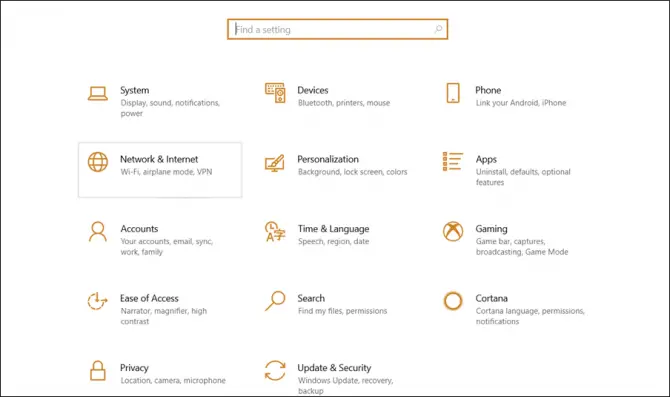
-
- vybrať sistavmožnosti a potom kliknite naRiešenie problémov so sieťou.
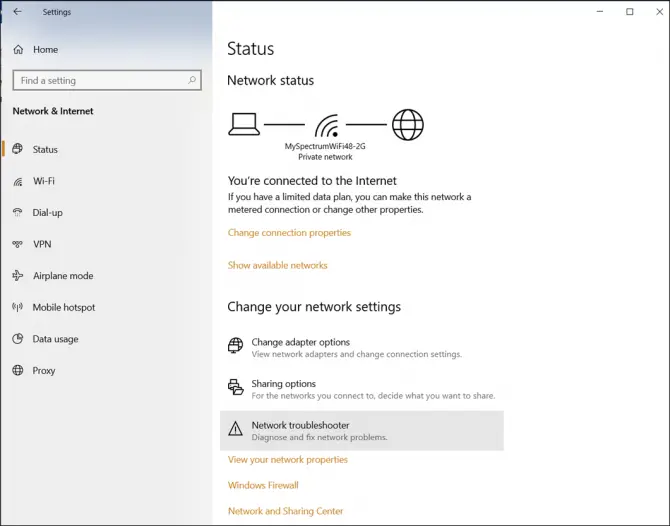
- Keď softvér na riešenie problémov prehľadá váš počítač a pokúsi sa opraviť chyby, reštartujte zariadenie, aby ste zistili, či sa tým problém vyriešil.
Ak sa chyba stále zobrazuje, prejdite na ďalšiu možnosť riešenia problémov.
Skontrolujte vlastnosti tlačiarne
Ako už bolo spomenuté, vaša tlačiareň a zdieľanie súborov nemusia byť správne nakonfigurované.
- Otvorenéovládací panel.
- klikniteSieť a internet, Potom klikniteCentrum sietí a zdielania.
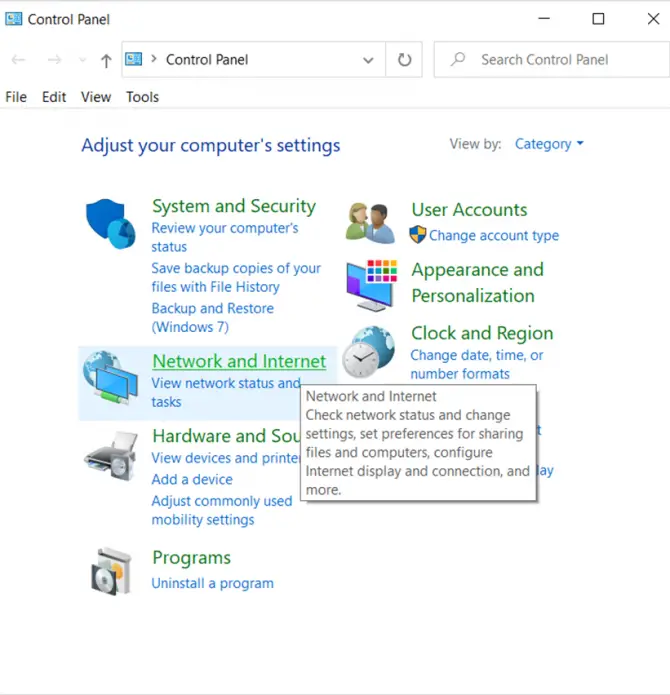
-
- Ďalej klikniteWi-Fi(ak ste pripojení bezdrôtovo) respEthernet(ak používate ethernetový kábel).
- vybrať siAtribútyaby ste skontrolovali svoju sieť.
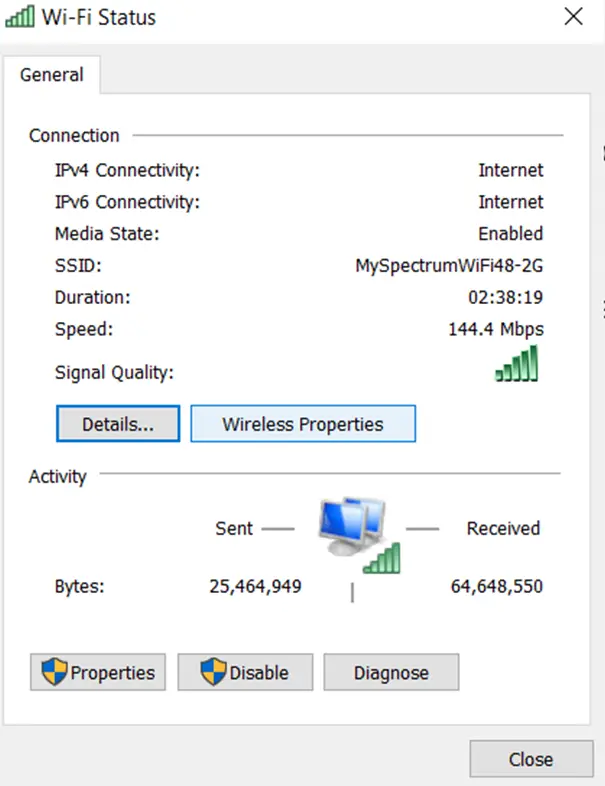
- Budete chcieť vidieť" Zdieľanie súborov a tlačiarní pre siete Microsoft"和" Internetový protokol verzie 6 (TCP/IPv6) “ má vedľa seba začiarknutie.Ak nie, vyberte ich a kliknite na tlačidlo OK.
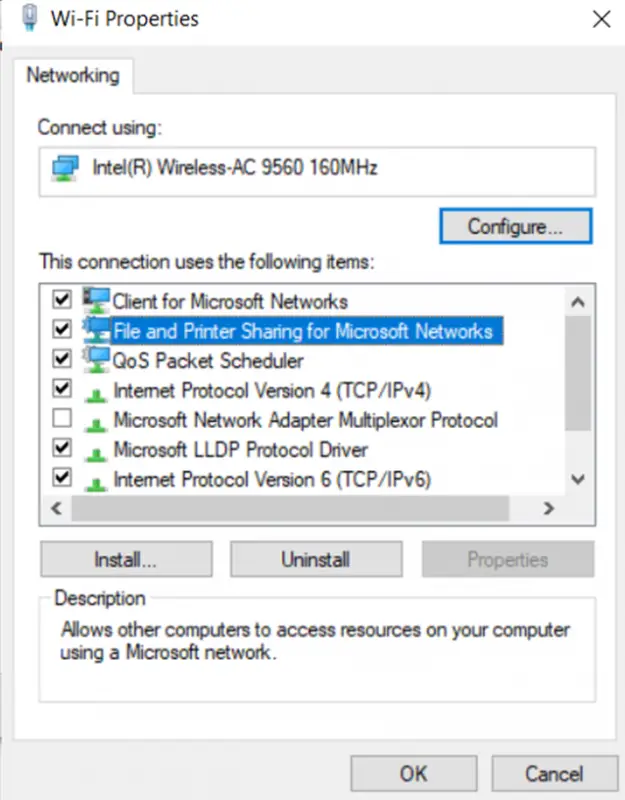
Reštartujte počítač a zistite, či sa tým chyba vyriešila.
Skontrolujte bránu firewall vášho počítača
Za vašu chybu môže byť zodpovedný firewall vášho počítača.Napríklad brány firewall a iné aplikácie bezpečnostného typu, ako napríklad MacAfee, sú známe tým, že blokujú požiadavky RPC, čím bránia klientom prijímať dôležité prenosy.
Najlepším spôsobom, ako skontrolovať bránu firewall vášho počítača alebo inú bezpečnostnú aplikáciu, je nakonfigurovať softvér tak, aby umožňoval prichádzajúce a odchádzajúce prenosy na server RPC.Pred konfiguráciou je však dobré skontrolovať, či príčinou nie je brána Windows Firewall, a potom si nájsť čas na opravu toho, čo problém nevyrieši.
Ak to chcete urobiť, môžete skúsiť dočasne vypnúť tieto funkcie a potom skontrolovať, či sa problém vyriešil, aby ste sa uistili, že problém nie je s jedným z týchto typov aplikácií.
V tomto poradí:
- otvorte zariadenieovládací panel.
- vybrať sisystémov a bezpečnosti.
- HľadaťBrána firewall programu Windows Defender.
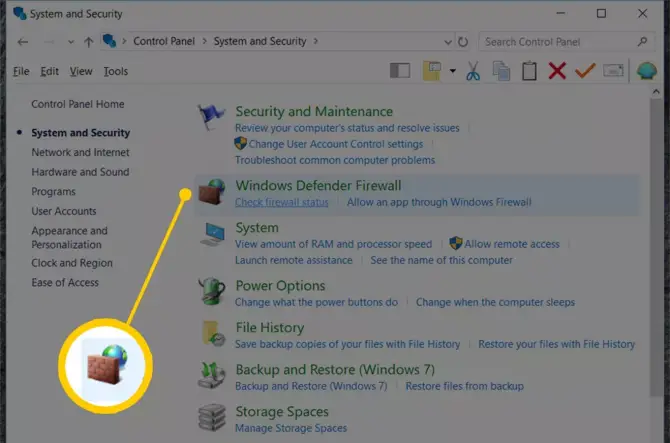
-
- Na ľavej strane uvidíteZapnite alebo vypnite bránu Windows Defender FirewallMožnosti.
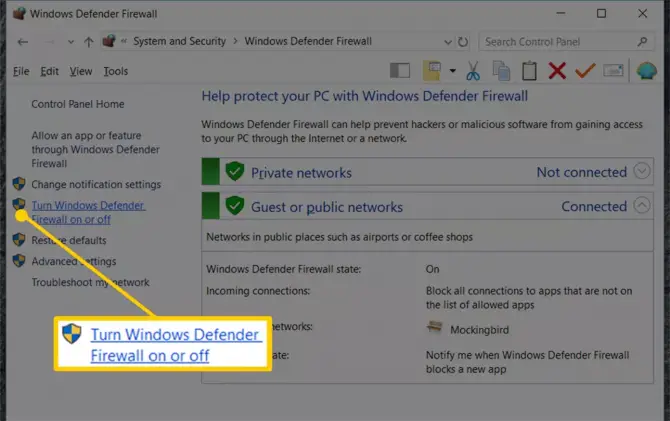
-
- Vyberte, či chcete vypnúť bránu Windows Defender Firewall,potom vyberte確定.
- Reštartujte počítač, aby ste zistili, či problém prestal.Ak áno, potom viete, že problém spôsobuje brána firewall.
Ak váš počítač už nezobrazuje chybové hlásenie, je to dobrá správa, pretože je jasné, že na vine je váš firewall.Keďže nechcete natrvalo vypnúť bránu firewall, budete ju musieť znova zapnúť podľa vyššie uvedených krokov a potom nakonfigurovať bránu firewall vášho počítača podľa obrázka nižšie.
Ako povoliť prenos RPC cez bránu firewall
- späť kBrána firewall programu Windows Defenderčasť.
- Tentoraz kliknite na "Povoľte aplikácie prostredníctvom brány Windows Defender Firewall".
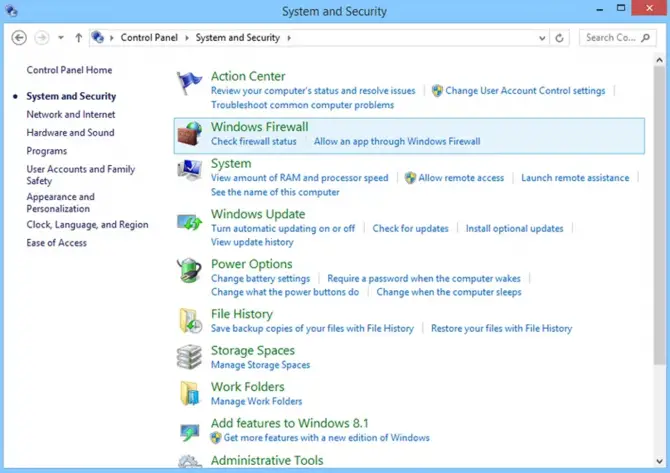
-
- tam sa presvedčtepovolenéPomoc na diaľku.
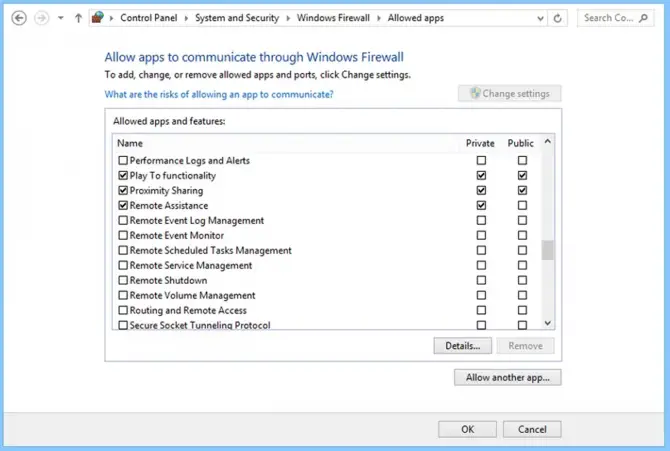
Ak opätovná konfigurácia brány firewall vášho počítača nevyriešila problém alebo ak sa vám z nejakého dôvodu nepodarilo úspešne nakonfigurovať bránu firewall na vašom zariadení, budete musieť prejsť na ďalšiu časť.
Čo ak môj počítač stále zobrazuje chybu?
Máte stále problémy s nedostupným serverom RPC?Existuje niekoľko ďalších vecí, ktoré môžete vyskúšať, ako je kontrola registra, ale ak nie ste profesionál, riskujete zhoršenie problému.
Odporúčame, aby profesionálny počítačový technik upravil register a vyriešil ďalšie potenciálne riešenia.






![Ako opraviť chybový kód Windows 10 Kernel Power 41? [vyriešené] Ako opraviť chybový kód Windows 10 Kernel Power 41? [vyriešené]](https://infoacetech.net/wp-content/uploads/2022/08/9568-Kernel-Power-Error-41-Feature-Image-150x150.png)



![Ako zobraziť verziu systému Windows [veľmi jednoduché]](https://infoacetech.net/wp-content/uploads/2023/06/Windows%E7%89%88%E6%9C%AC%E6%80%8E%E9%BA%BC%E7%9C%8B-180x100.jpg)


